Программа Echolink для Android
29 июня 2014г. (обновлено 14.07.2014)город Ставрополь
Описание установки и настройки программы Echolink на телефон (планшет) работающий на Android. Для работы в программы, требуется WI-FI, 3G или 4G подключение к интернету.
О том как зарегистрироваться в сети Echolink подробно написано на сайте echolink.org. Программа для Андроид может работать только в пользовательском режиме, моды -L и -R для неё не доступны.

Скачиваем и устанавливаем программу через Google play,
стандартным способом или по прямым ссылкам в конце статьи. Запускаем программу
кликом по её иконке и делаем простые настройки, показанные ниже.

После первого запуска, настраиваем программу, заходим в Setting и редактируем
пункты:
Callsign (ваш позывной), Name (ваше имя), Text Code Page (выбираем windows-1251).
Усиление микрофона (Microphone Gain) меняем при необходимости, это не всегда нужно.
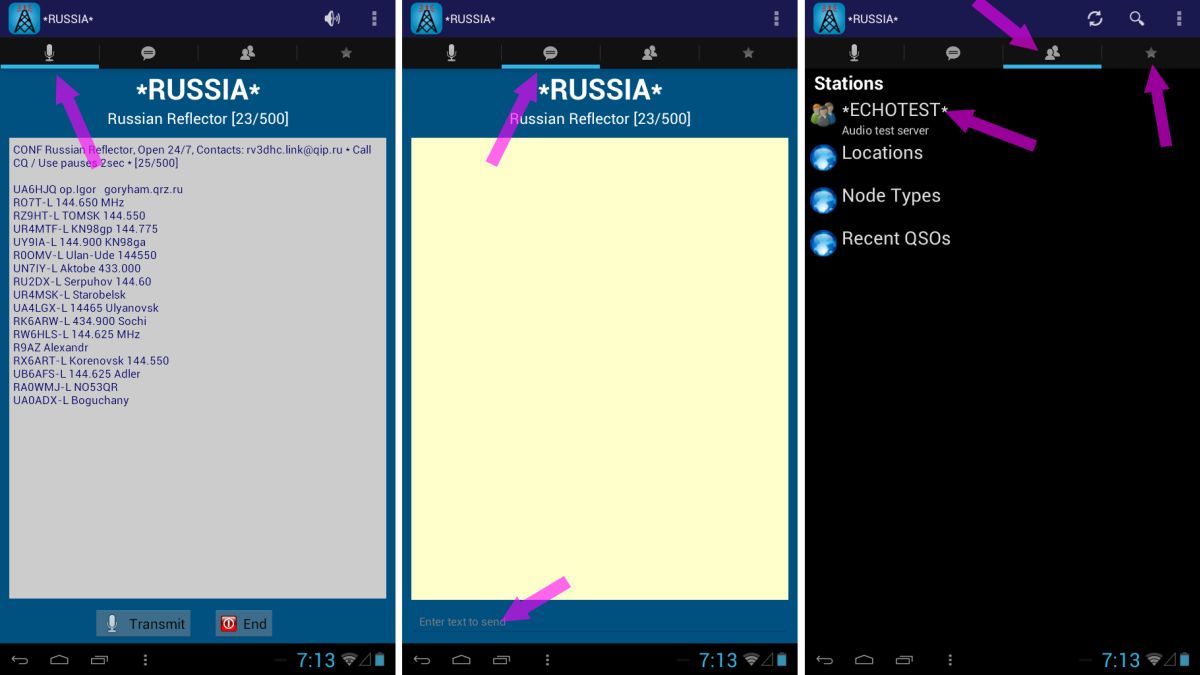
Смотрим на закладки: Первая (слево на право) в ней видно список участников конференции и можно передавать.
Вторая закладка нужна для обмена текстовыми сообщениями.
Третья закладка позволяет подключаться к конференциям, линкам, репитерам и радиолюбителям.
Четвёртая закладка - Фавориты (Favorites) в неё можно занести любимые
конференции (позывные), чтобы не искать их в общем списке, каждый раз.
Обратите внимание на *ECHOTEST* зайдя в него вы можете послушать свой сигнал и настроить уровень усиления по микрофону.

Выбираем конференцию *RUSSIA*, в открывшемся окне жмём на Connect.
Видим список участников конференции, слушаем их переговоры, после этого
нажимаем на кнопку Transmit, чтобы сделать вызов.
Открывается окно с большим микрофоном на весь экран, а ниже бегает полоска которая показывает уровень вашего сигнала с микрофона. Чтобы закончить предачу, нажимаем в центр микрофона на экране.
Улучшение качества сигнала
Некоторые планшеты и телефоны имеют глухой звук на передачу. Так как настроек
микрофона в программе нет, сделать сигнал более высокочастотным можно
несколькими способами:
1. подключить внешнюю гарнитуру
2. одеть небольшую насадку на встроенный микрофон
3. сделать самому внешний микрофон
4. подключить блютуз-гарнитуру
5. подключить компьютерную гарнитуру, через переходник
Когда встроенный микорофон имеет плохое качество сигнала, а внешнюю гарнитура не даёт эффекта, радикальное решение - подключение блютуз-гарнитуры. С ней сигнал преображается в лучшую сторону.

К сожалению, не во всех андроид-девайсах, блютуз-гарнитура корректно работает
с программой
Echolink. Трудности возникают при передаче звука в программу (с микрофона),
в этом случае вам поможет программа SoundAbout.
Она может много чего, но в нашем случае интересна возможность установить
аудио-устройство по умолчанию и перенаправить звук.
Таким образом, радиолюбители могут использовать большой ассортимент дешевых,
китайских планшетов и телефонов, для работы в сети echolink.

На фото вы видите как можно подключить компьютерную гарнитуру, через
самодельный переходник. На микрофон гарнитуры, пришлось одеть дополнительную
насадку (длиной 5см), чтобы поднять уровень высоких частот. Нужно одевать
насадку или нет, зависит от конкретного девайса на котором вы запускаете
программу. Определить это можно прослушав свой сигнал в *ECHOTEST*
Совместимость с разными устройствами
Вероятно программа Echolink для Android не тестировалась на большом количестве
девайсов. Поэтому некоторые функции и пункты в меню могут не работать именно
на вашем телефоне или планшете. Будте к этому готовы!
Ссылки
Правила работы в конференции *RUSSIA*
Этика и правила работы радиолюбителей в эфире
SoundAbout на Google Play
aprsdroid для android
ua6hjq